Plantilla (2) en hoja de Excel que nos puede servir de ayuda o referencia para el control de movimientos de cuentas, anotaciones, etc.
En la anterior plantilla los datos correspondientes a las cantidades se introducen en una sola columna diferenciándose y se diferencia entre negativos (-) y positivos en cambio en esta plantilla se introducen las cantidades en 2 columnas una corresponde al (DEBE) y otra para el (HABER).
Por ello, al pegar los movimientos de las cantidades deben estar en 2 columnas diferentes y una vez en esta hoja podemos visualizar la suma tanto del HABER como del DEBE de diferentes formas.
Al copiar y pegar datos en esta hoja de deben corresponder cada uno al campo que procede: columna B, campo Fecha, empezando en la fila 4 (celda B4), columna C- campo (concepto/descripción), columna-D (campo DEBE), columna-E campo (HABER).
Por lo tanto, se pegan los datos sólo de 4 columnas B, C, D y E desde la fila 4. También podemos introducir los datos manualmente.
Antes de pegar los datos se debe comprobar si los formatos son reconocidos por Excel, principalmente la columna Fecha, ya que muchas veces no reconoce algunos formatos copiados (lo podemos comprobar en otra hoja vacía).
Para saber si un dato es reconocido por ejemplo cambiando el de las fechas, seleccionamos la columna donde se encuentran las fechas y ponemos otra forma de presentación de la fecha, si no lo cambia puede ser debido a que no reconoce el formato por diferentes motivos.
Como se indica en el anterior Post de la otra plantilla, en el caso de no reconocer el formato de fechas u otro por tener algún carácter especial, espacios en blanco u otro no reconocido, se pueden resolver algunos de estos problemas de la siguiente forma:
Seleccionamos las fechas que no cambia el formato, en el menú de Excel en la pestaña DATOS elegimos la opción “Texto en columnas” elegimos “Delimitados” siguiente y no seleccionamos ningún separador – clic en Siguiente y en formato de la columna seleccionamos Fecha DAM
En la plantilla la cantidad que se pone en la columna D (DEBE), indicará cargo, si la cantidad se pone en la columna E (HABER), indicará Abono. Una vez introducidos los datos por fechas podemos obtener la suma de los mismos.
En la siguiente imagen podemos observar cómo muestra los meses del año 2016 lo que se ha cobrado en concepto de nómina, así como los movimientos del DEBE y HABER de ese año, teniendo en cuenta que el primer movimiento es el mes de junio de ese año.
Imagen ejemplo de esta plantilla que podemos descargar haciendo clic en el enlace que se encuentra a continuación de la misma.
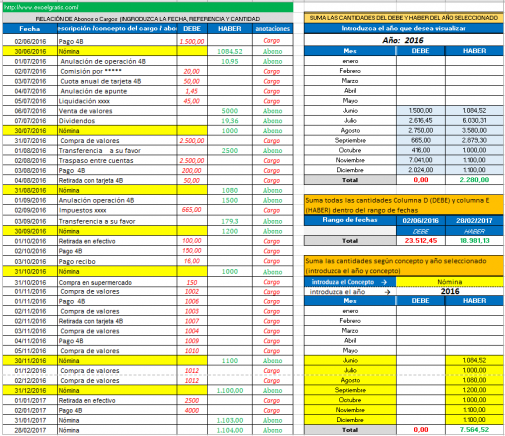
Hola Celeste, pues tienes que crear en una hoja las referencias como puede ser fecha, nombre del alumno, y la cantidad pagada y aplicar con un formato distinto (formato condicional) a los que por ejemplo en cantidad sea igual a 0 o menor de una cantidad u el criterio que deseas.
Saludos
HOLA ME PODRÍAN AYUDAR NECESITO UNA PLANILLA PARA GUARDAR DATOS DE ALUMNOS Y PODER ANOTAR INSUMOS CON FECHAS Y LO QUE PAGAN .POR SI ME PUEDEN AYUDAR
Gracias a ti,
Acabo de descubrir su página, me encanta excel y me facina el servicio que brindas a la sociedad, contigo aprendo nuevas formulas y las aplico a mi trabajo, gracias por existir.
Muchas gracias por su ágil y oportuna respuesta.
Muchas gracias Hugo por tu comentario, ya que en el total no estaba puesta la fórmula de suma.
saludos
Buenas tardes, puedes por favor ayudarme con un dato: SUMA LAS CANTIDADES DEL DEBE Y HABER DEL AÑO SELECCIONADO en el total, no está sumando, gracias por tu gentil ayuda
Perdón, se me olvidó desbloquear esa columna. Si lo deseas puedes descargar la plantilla que está desbloqueada.
La plantilla anterior puedes desbloquear la hoja que no tiene contraseña y seleccionas la columna y seleccionas formato de las celdas y aparece un cuadro de diálogo y desactivas la pestaña Protección.
Saludos.
NO PUEDO PEGAR EN LA COLUMNA HABER PONE QUE ESTA LA CELDA PROTEGIDA
Gracias
Hola, en la parte inferior de la página hay un enlace que pone: Descargar Plantilla suma DEBE-HABER por meses y conceptos
haces clic en ese enlace
requiero pagina